手动win10一键ghost备份教程
- 分类:U盘教程 回答于: 2021年04月30日 15:42:31
win10系统发布至今,已经逐渐成为一个深深扎根于用户线的操作系统。不过有的功能大家估计还不是很了解,比如win10怎么一键ghost,win10备份之后可以快速还原,不需要重装系统,那么win10一键ghost是怎么操作的呢?下面我们就一起来看看手动win10一键ghost教程。
如何在win10中使用一键式ghost备份系统?我们经常使用ghost来处理一些计算机问题,但是在处理这些问题之前,我们会备份系统以避免数据丢失。小编现在就要开始讨论如何使用win10的一键鬼备份系统了。让我们为感兴趣的合作伙伴看一看。
1、首先运行OneKey ghost一键还原工具,点击“备份系统”,选择系统备份路径,点击系统分区C盘,确认。
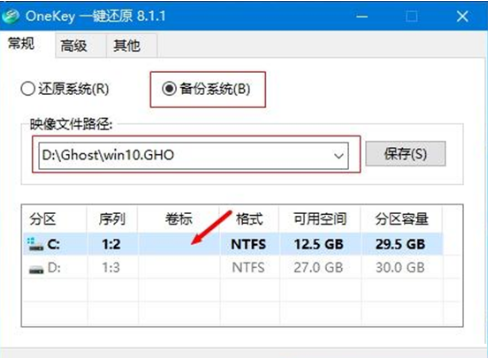
2、将备份系统分区到磁盘D,提示是否重新启动计算机,然后单击“立即重新启动”。
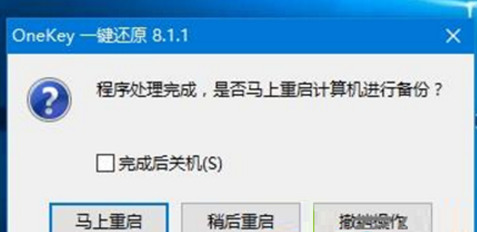
3、在重新启动之后,输入系统备份操作并等待完成。
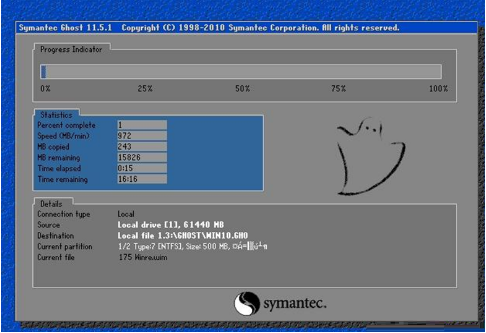
4、最后,备份完成。输入系统备份所在的路径,成功生成win10.gho文件,即win10系统备份。
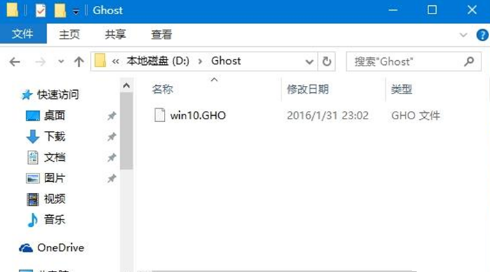
以上就是小编带来的手动win10一键ghost备份教程的全部内容,希望可以提供帮助。
 有用
26
有用
26


 小白系统
小白系统


 1000
1000 1000
1000 1000
1000 1000
1000 1000
1000 1000
1000 1000
1000 1000
1000 1000
1000 1000
1000猜您喜欢
- 怎么用u盘重装系统电脑win10..2023/01/06
- 如何用u盘安装系统2021/01/05
- 大白菜u盘启动制作工具教程..2022/12/02
- 电脑开不了机用u盘怎么重装系统..2022/08/20
- 怎么制作u盘启动盘详细图文教程..2020/08/22
- U盘安装win7系统的详细步骤2021/06/14
相关推荐
- 如何利用u盘重装系统2022/11/10
- u盘安装系统win10专业版2022/12/23
- U盘装xp系统要怎么做的详细步骤..2021/04/20
- 小白U盘制作方法2022/12/05
- 如何进入bios,小编教你如何进入bios..2018/07/11
- 详解怎么用u盘安装系统2021/06/22

















